Macin järjestelmänvalvojan salasanan muistamatta jättäminen voi olla turhauttava kokemus, varsinkin kun tarvitset innokkaasti pääsyä tärkeisiin tiedostoihin tai asentaa uusia ohjelmistoja laitteellesi, koska sitä usein pyydetään. Älä kuitenkaan pelkää, koska Macin unohtuneen nimen ja salasanan palauttaminen on mahdollista nollaamalla se tai käyttämällä muita tapoja saada Macin käyttö takaisin helposti. Vain muutamalla yksinkertaisella toimenpiteellä, ongelma unohtunut järjestelmänvalvojan nimi ja salasana Macissa ratkaistaan välittömästi ja pääset takaisin toimintaan hetkessä!
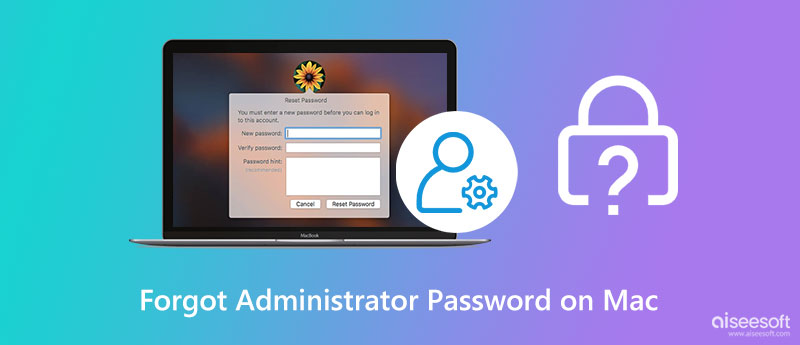
Palautustila Macissa on turvallisin ja yksinkertaisin tapa nollata järjestelmänvalvojan salasana. Sinun on kuitenkin käynnistettävä Mac uudelleen ennen sen käyttöä ja varmistettava, että caps lock on poistettu käytöstä, koska tämä menetelmä ei toimi. Seuraa alla olevaa opetusohjelmaa oppiaksesi ohittamaan järjestelmänvalvojan salasanan Macissa.
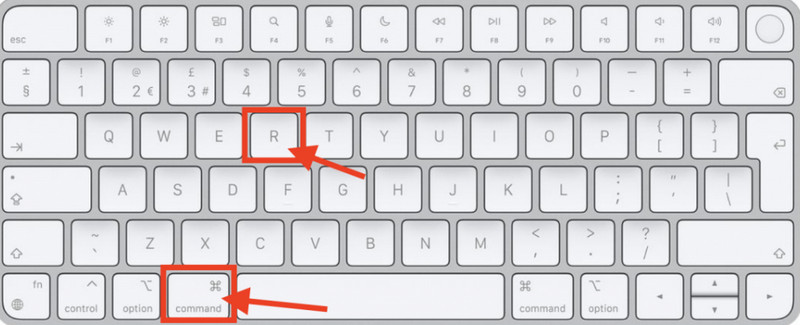
Jos kirjautumisessa on useita virheitä, näet viestin, jossa kysytään, haluatko nollata salasanan Apple ID:lläsi. Jos haluat vaihtaa unohtuneen salasanasi, noudata alla olevia ohjeita.
Jos useat ihmiset käyttävät yhtä Macia, olisi parempi hankkia eri tilit erikseen organisaation ja parantamisen vuoksi. Tämän lisäksi voit myös käyttää sitä hyödyksesi, jos joudut muistamaan unohdetun järjestelmänvalvojan nimesi ja salasanasi Macissa, koska voit nollata sen noudattamalla alla olevia ohjeita.
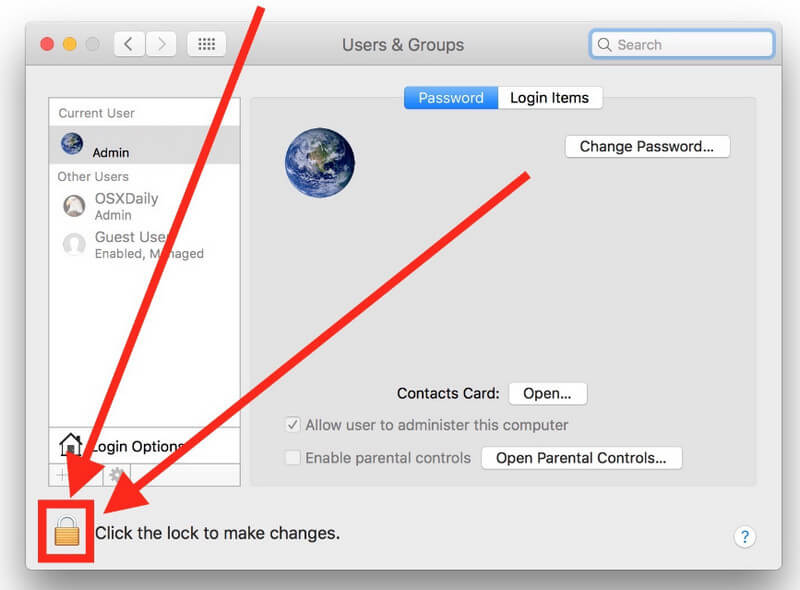
Jos et halua tyhjentää kaikkia Maciin tallennettuja tietoja, yritä ottaa yhteyttä kehittäjään ja katso, voivatko he tehdä asialle jotain. Ongelmasta riippuen he voivat avata järjestelmänvalvojan tilin lukituksen nopeasti, mutta jos se ei auta, voit käyttää viimeistä tapaa, asentaa käyttöjärjestelmä uudelleen.
Tämä menetelmä voi olla viimeinen keino, mutta emme suosittele, että käytät tässä olevaa opetusohjelmaa ensimmäisenä vaihtoehtona, koska poistat Macin kaikki tiedot ja asennat käyttöjärjestelmän uudelleen. Joten jos uskot, että tämä on viimeinen keino, noudata alla olevia ohjeita.

Aiseesoft Mac Cleaner on paras sovellus, jonka voit ladata macOS:lle tarpeettomien roskatiedostojen, virusten ja kopioitujen tiedostojen sekä sovellusten poistamiseen. Jotta se vapauttaa tilaasi ja suorituskyky paranee kuin se olisi tuoreena laatikosta. Joskus tiedostojen poistaminen ei riitä, eikä se puhdista turhat tiedot perusteellisesti, mutta jos lataat tämän, kaikki tulee puhtaammaksi, eikä mitään dataa jätetä pois. Tämän lisäksi siinä on ominaisuuksia, joita voit saada, kun olet ladannut tämän sovelluksen macOS-tietokoneellesi juuri nyt, kuten:

161,522 Lataukset
100 % turvallinen. Ei mainoksia.
Onko parempi, että sinulla on yksi järjestelmänvalvoja vai useita?
Hallinnoilla Macissa on todellakin tärkeä rooli, koska kukaan ei voi saada lupaa ladata tai käyttää ohjelmaa ilman järjestelmänvalvojaa. Mutta yksi järjestelmänvalvoja Macissa ei ole ihanteellinen, varsinkin jos olet unohtanut Macin järjestelmänvalvojan salasanan. Varmuuskopiolla voit seurata tänne lisäämiämme vaiheita avaamalla sen toiselle järjestelmänvalvojatilille.
Kuinka voin hallita salasanaani Macissa?
Voit joko viedä kaikki Macin kirjautumistiedot työkalun avulla tai kirjoittaa kirjautumistiedot muistilehtiöön. Molemmat tavat toimivat salasanojen hallinnassa, mutta jos haluat hallita salasanoja Macissa vielä parempi, lue joitain aiheeseen liittyviä artikkeleita.
Mikä on järjestelmänvalvojan salasanan vihjeen tarkoitus?
Vihje antaa sinulle vihjeen siitä, mitä salasana on lähempänä. Tätä ei kuitenkaan luo Mac, koska käyttäjä lisää manuaalisesti vihjeen kuvauksen, jotta järjestelmänvalvojan tilin avaava henkilö tietää, mikä se voisi olla.
Yhteenveto
Jos olet unohdit järjestelmänvalvojan nimen ja salasanan Macissasi, voit viitata tähän artikkeliin, sillä näytämme sinulle kaikki mahdolliset tavat ratkaista ongelma välittömästi. Unohdimmeko tärkeän tiedon? Jos näin on, jätä kommentti alle kertoaksesi meille, mikä se voisi olla.

Mac Cleaner on ammattimainen Mac-hallintatyökalu roskapostitiedostojen, sotkujen, suurten / vanhojen tiedostojen poistamiseen, päällekkäisten tiedostojen poistamiseen ja Mac-suorituskyvyn seuraamiseen.
100 % turvallinen. Ei mainoksia.